Windows 10 Stoppuhr starten
Mit der Leertaste kann man die Stoppuhr anhalten und weiterlaufen lassen, ohne die Maus zu verwenden. Klickt unten rechts auf die Pinnadel, um die Stoppuhr an das Windows 10 Startmenü als Kachel anzuheften.
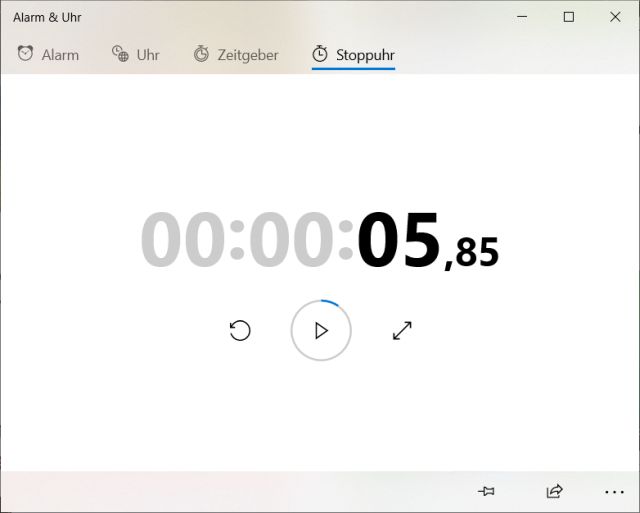
Die Stoppuhr kann man sich auch als Vollbild in Windows 10 anzeigen lassen. Klickt auf den Doppelpfeil neben dem Startknopf und die Stoppuhr wird ohne störende Menüs auf dem Monitor angezeigt [Anzeige].
Windows 10 Stoppuhr im Vollbildmodus
Mit einem Klick auf das Vollbildsymbol oben rechts, wird die Stoppuhr als Vollbild angezeigt.
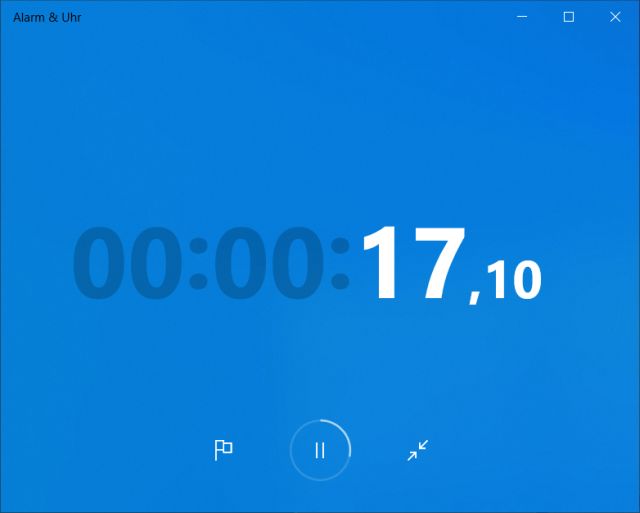
Nun kann man auch Rundenzeiten oder Zwischenzeiten anzeigen lassen. Klickt dazu auf die kleine Fahne. Mehrere Zwischenzeiten kann man mit dem Mausrad anzeigen lassen.
[su_youtube url=“https://youtu.be/NMp87-L7o2c“ width=“640″ height=“360″]
